CAD三维建模新手指导.docx
《CAD三维建模新手指导.docx》由会员分享,可在线阅读,更多相关《CAD三维建模新手指导.docx(20页珍藏版)》请在冰豆网上搜索。
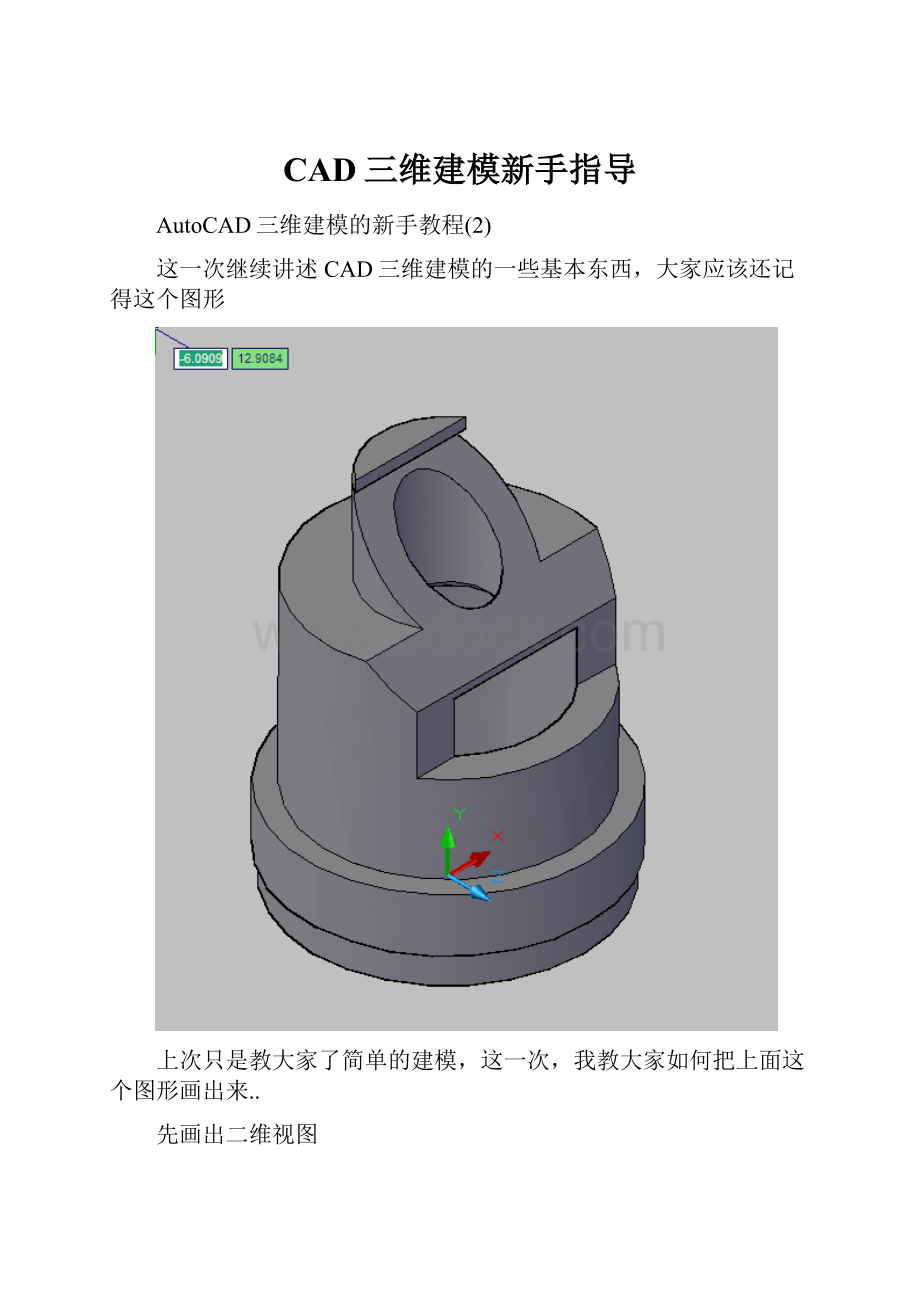
CAD三维建模新手指导
AutoCAD三维建模的新手教程
(2)
这一次继续讲述CAD三维建模的一些基本东西,大家应该还记得这个图形
上次只是教大家了简单的建模,这一次,我教大家如何把上面这个图形画出来..
先画出二维视图
这个相信能来看这个的人都不需要我教了吧….
删掉所有的剖面线和尺寸
然后做一条如下图的辅助线
这里建议大家把这个辅助线单独放一个图层这样利于后来的操作简便…
然后删除一些线段
删除线段的时候关闭那个辅助线的图层,如下图
删除以后如图
打开图层1,关闭图层“细实线”
然后面域,
选中辅助线
关闭图层1,打开图层“细实线”
再面域以后,打开所有图层
得到如下图
然后旋转所需要的图形
选中这里
回车确定
最下面的状态栏会提示
选定中心线为旋转轴
得到如图
换个视图看看效果
得到如图
好了,回到二维视图,可以一直点返回知道出现
或者
然后在俯视,也可以得到上面的图样
移动坐标系
这个东西怎么调出来相信大家应该都知道,然后如下图,捕捉这里
单击移动指令,把辅助线移动到0,0,5(5这个数值越大越好,但最少必须得大于高度的一半)
如图(这个是西南等轴测视图)
然后拉伸
拉伸辅助线,高度输入-10
接着求差
先选实体,确定,再选辅助线,确定,得到
然后改变视图的视觉样式得到
旋转看看
颜色可以自己换换,OK完成…
未完待续